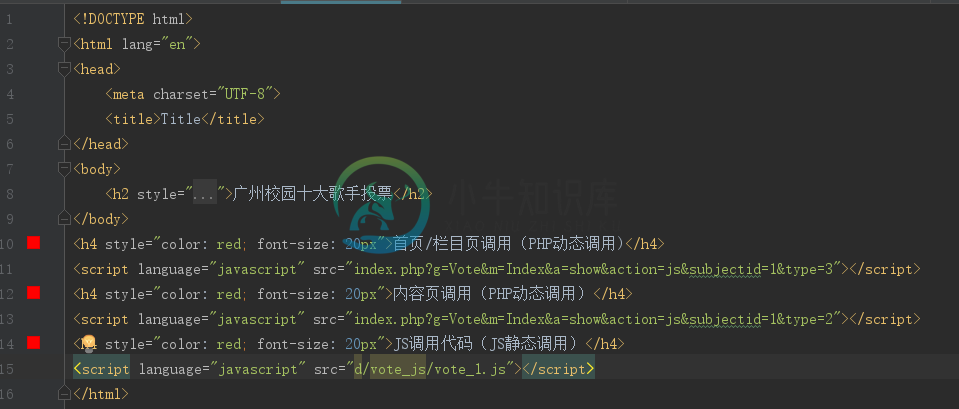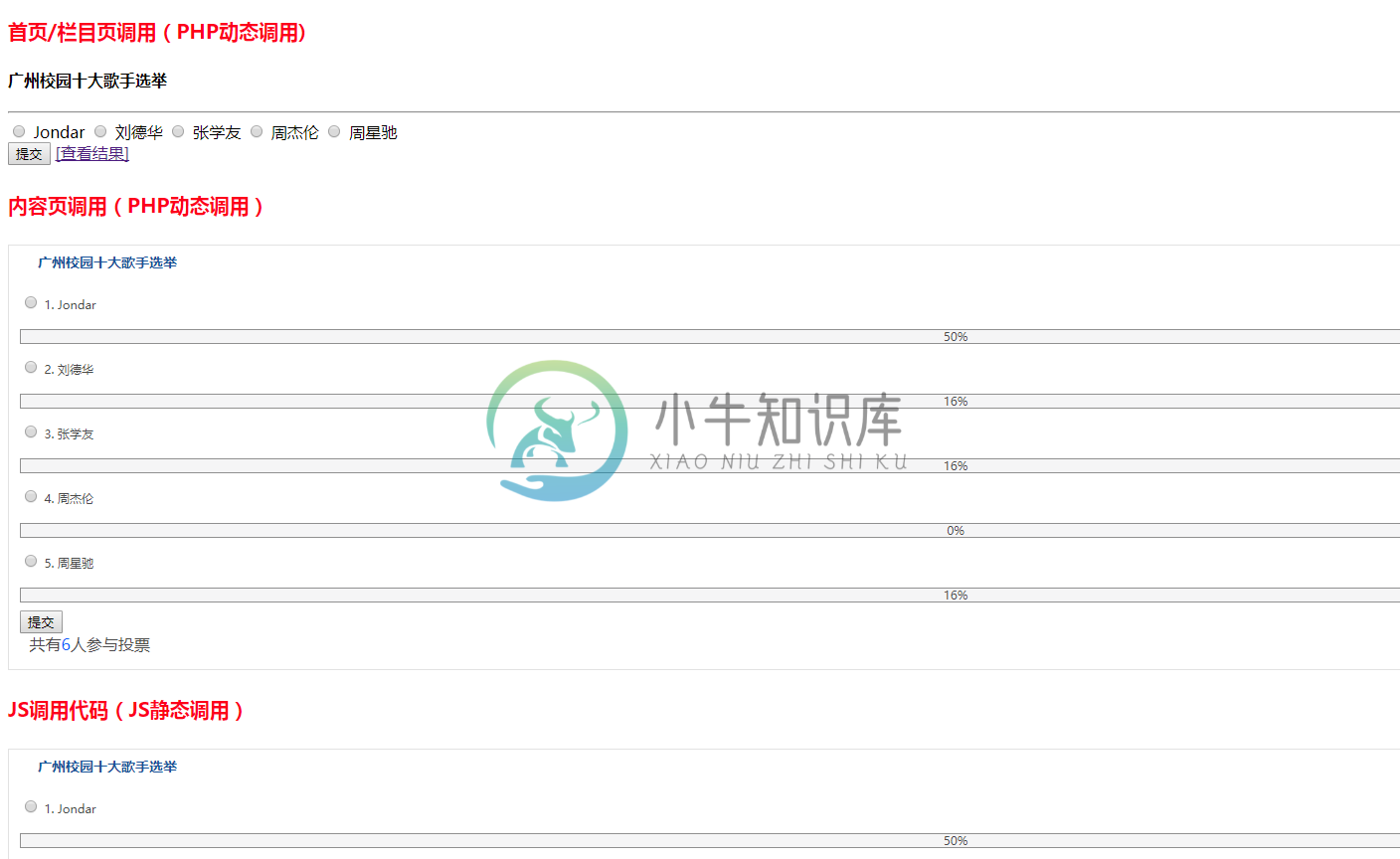3.26 Vote
优质
小牛编辑
147浏览
2023-12-01
投票
投票模块使用
- 下载安装
- 添加投票
- JS调用
1、下载安装

下载完成后,解压出来,并将它命名为"Vote",然后将它copy至项目目录中。
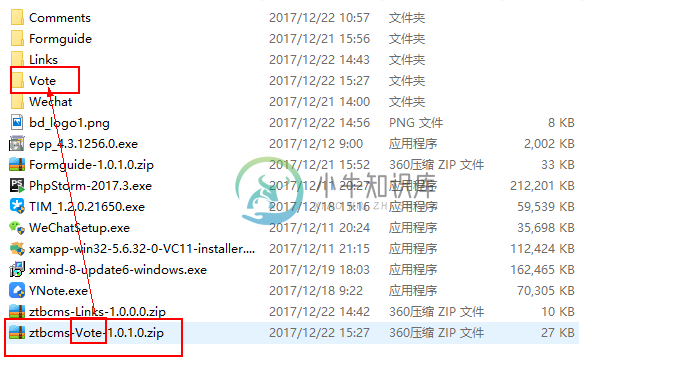
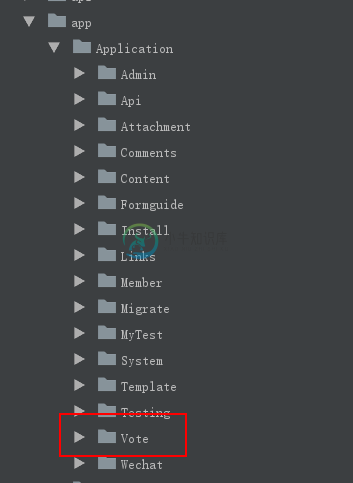
接着从后台模块中进行安装

2、添加投票

投票标题:投票的标题 </br> 选项类型:选项类型有单选和多选 </br> 投票选项:可以点击“增加选项”来增加投票选项 </br> 上线时间:也就是投票的开始时间</br> 下线时间:也就是投票的结束时间 投票介绍:介绍这个投票是干什么用的 </br> 查看投票结果:可否允许投票人查看投票的结果 </br> 允许游客投票:是否允许没有关注或者注册的用户进行投票 </br> 奖励积分:如果是游客登录的话,就要设置为0 </br> 投票时间间隔: </br> 投票项排序: </br> 模板:可供选择的模板,总共有三种 </br> 是否启用:</br>
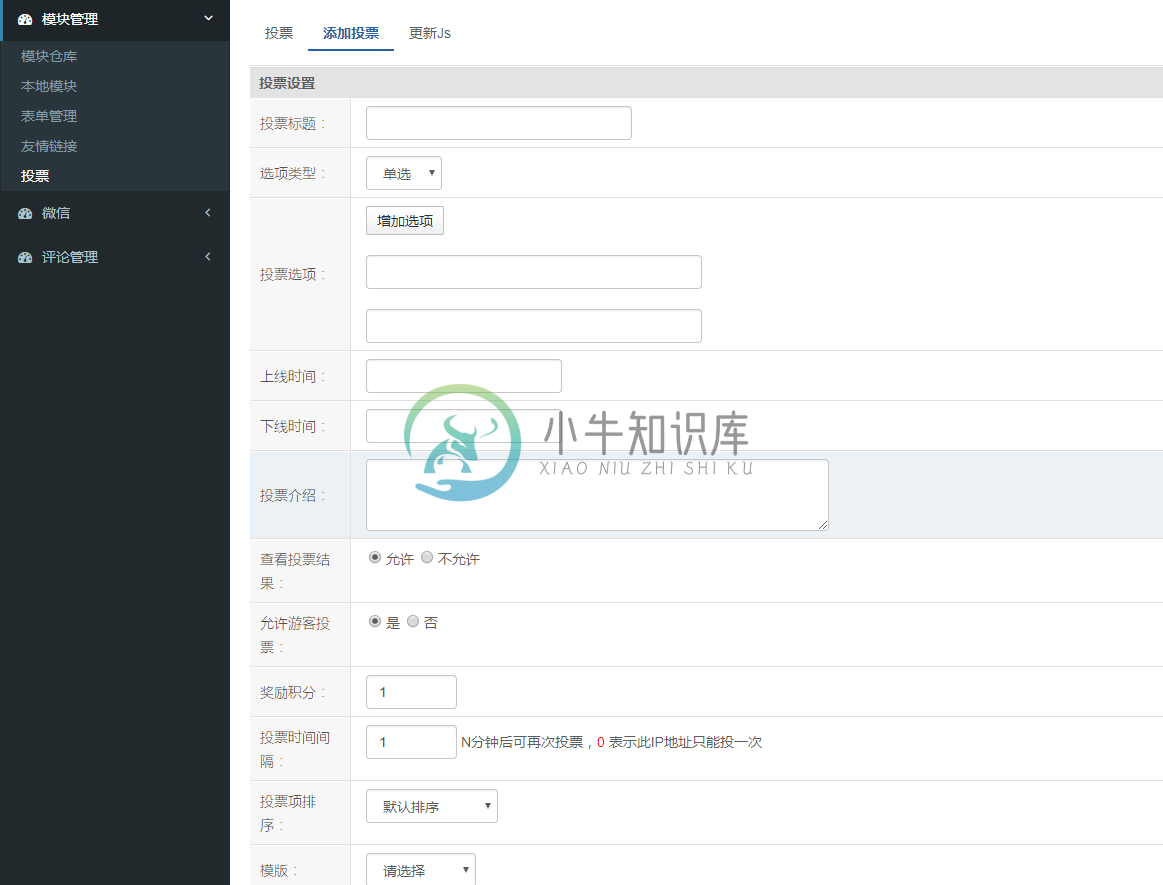
按要求进行填写投票信息。
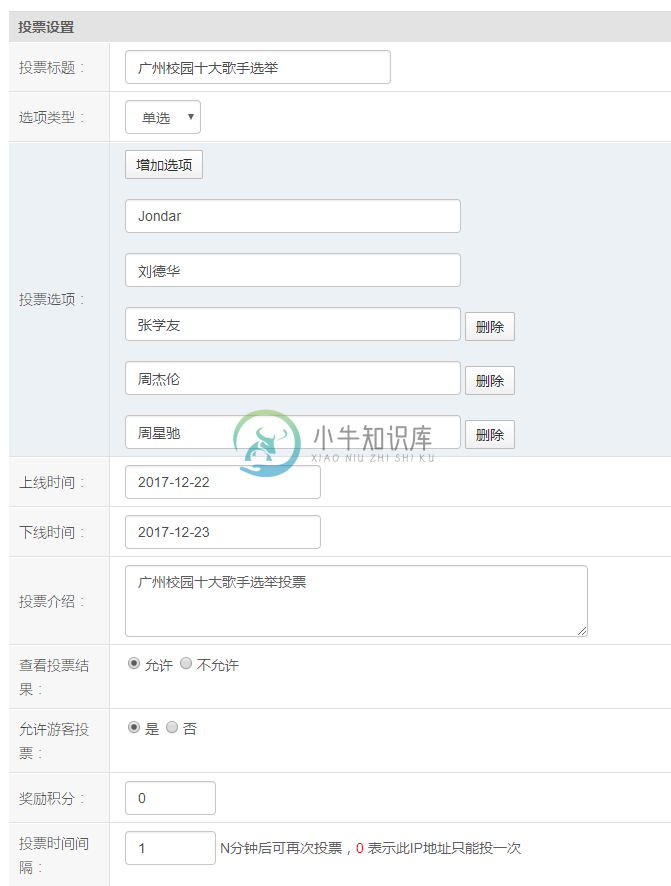
点击提交之后,就可以在投票模块下查看已经创建好的投票了。

用户可以对创建好的投票进行清除投票数、统计、修改、删除等操作。在统计这个功能菜单中,可以查看投票结果和已投票的会员列表。
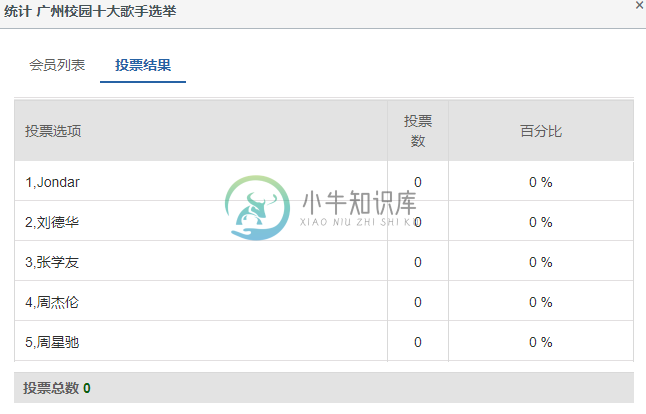
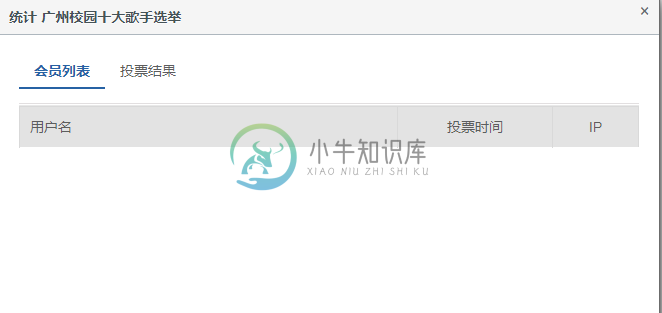
3、JS调用
创建好投票之后,就需要用户进行调用了,投票模块总共设置了三种调用方式,用户可以根据自身情况选择一种调用方式,然后把调用代码复制粘贴到需要显示的模板再更新相关网页即可。
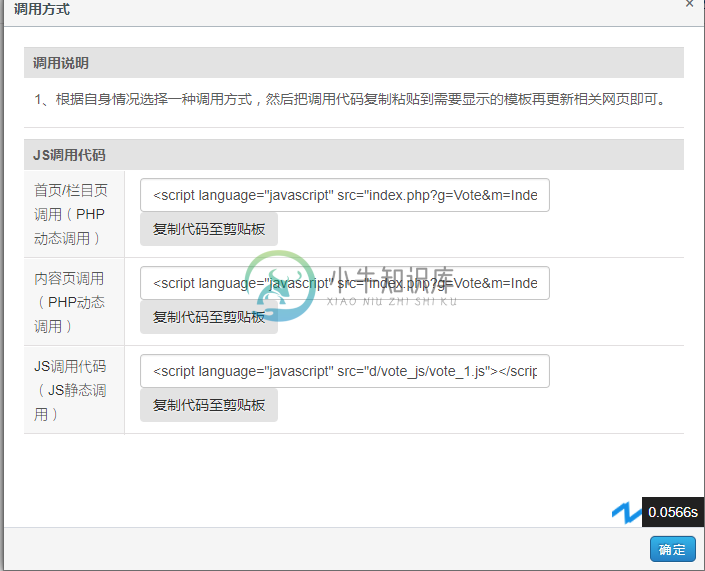
以下是三种方式的调用实例: